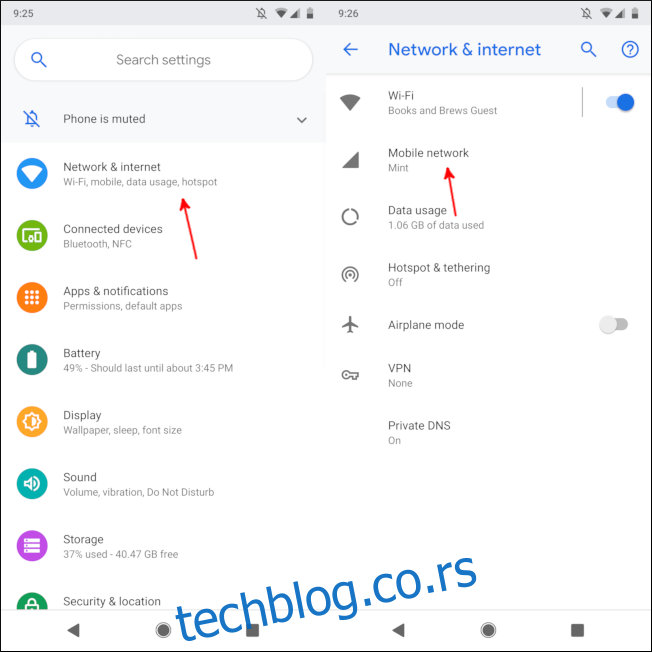Андроид корисницима пружа мноштво опција прилагођавања, од којих су неке корисне за све, док су друге само за напредне кориснике. Једно од ових подешавања нижег нивоа је назив приступне тачке—познатије као АПН.
АПН је нешто о чему већина корисника неће морати да брине. Убаците своју СИМ картицу у телефон, можда је поново покренете и она се повеже на мрежу вашег оператера. Моћи ћете да упућујете позиве, шаљете поруке, претражујете влажне мемове и друге важне ствари. Али, ако се и даље петљате са прилагођеним РОМ-овима или користите МВНО, можда ћете открити да ствари не раде аутоматски.
Шта је назив приступне тачке (АПН)?
АПН су све информације које ваш телефон користи за повезивање са мрежом вашег оператера. Наводи адресу коју ваш телефон користи за повезивање на мрежу, портове који се користе за руковање порукама услуге мултимедијалних порука (ММС), врсту података које користи одређени АПН и друге делове информација да бисте били сигурни да ваш телефон ради исправно.
Нека подешавања — попут „АПН типа“ — могу бити опциона, а ваш телефон ће и даље радити без да буде 100% исправан. Други попут „ММСЦ“ и „АПН“ су много важнији и ваш телефон неће функционисати ако нису исправно унети.
Срећом, већина телефона има уграђен АПН за уобичајене оператере, тако да све што треба да урадите је да убаците СИМ картицу и пустите да ваш телефон ради своју магију. Ово се односи и на неке припејд оператере: ја користим Минт Мобиле, који ради на Т-Мобиле мрежи. Када убацим своју СИМ картицу у свој Гоогле Пикел 2 КСЛ или свој Самсунг Галаки С8, једноставно ради. Телефони већ имају АПН и зна који да учита да се повеже на дату мрежу.
Како додати или променити свој АПН
У случају да морате да промените подешавања АПН-а, то је прилично лако учинити. Почните тако што ћете отворити апликацију Подешавања на телефону. Тачна ознака менија ће се разликовати, али додирните било који мени који управља вашим мрежним подешавањима. На Пикел 2 КСЛ који користи Андроид 9.0, ово је означено као „Мрежа и интернет“. Затим додирните „Мобилна мрежа“.
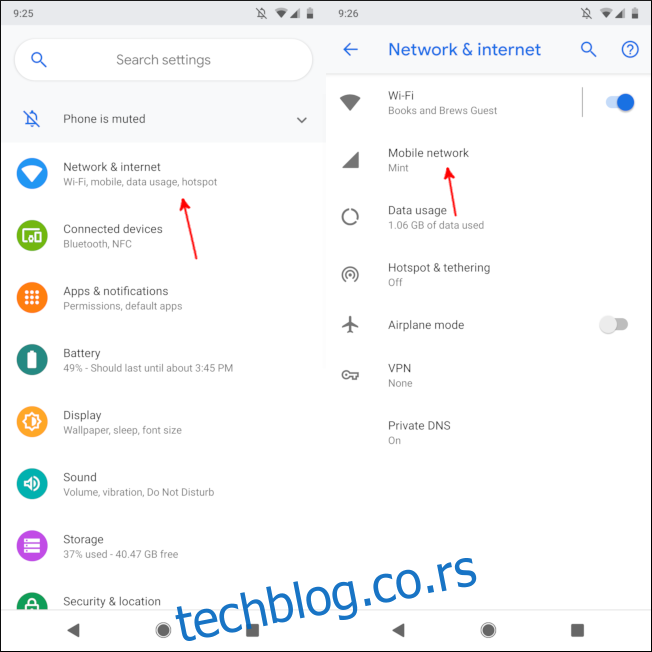
Додирните „Напредно“. Померите се до дна менија, а затим изаберите „Називи приступних тачака“.
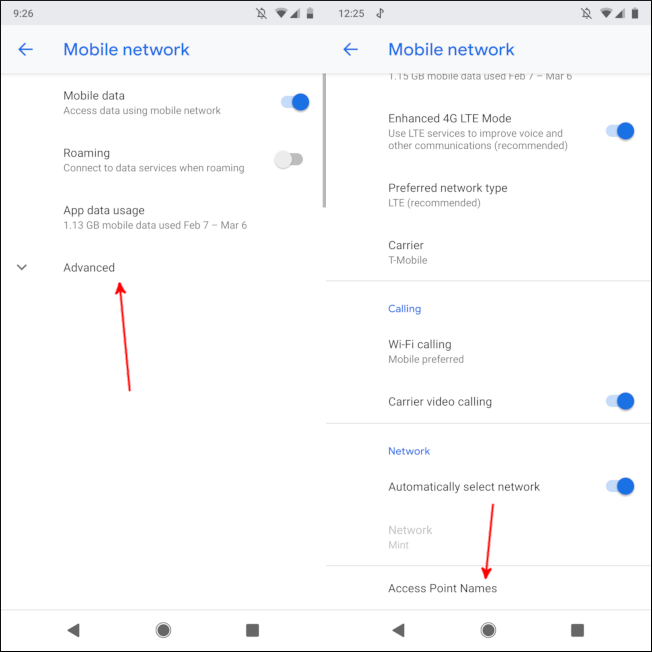
Додирните мени са три тачке у горњем десном углу, а затим изаберите „Нови АПН“.
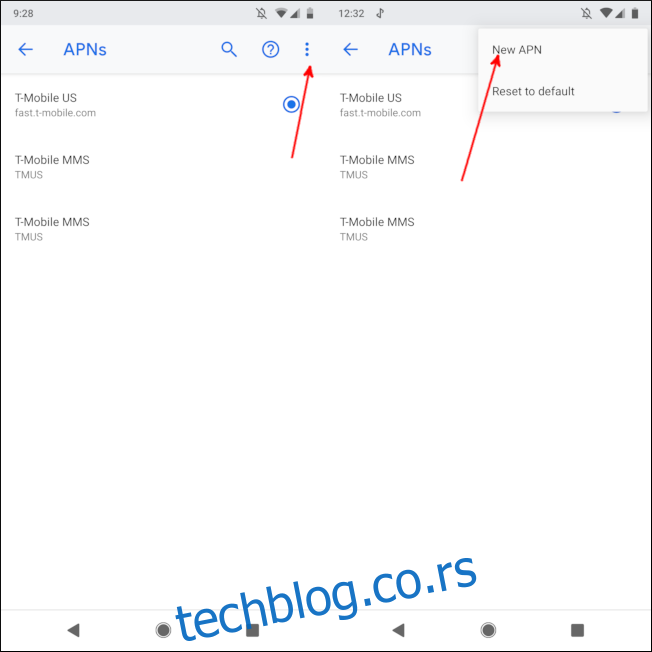
Ваша АПН подешавања могу бити укључена у пакет са вашом припејд СИМ картицом или ћете можда морати да је потражите. Унесите детаље тачно онако како су наведени, а затим додирните мени са три тачке у горњем десном углу и изаберите „Сачувај“.
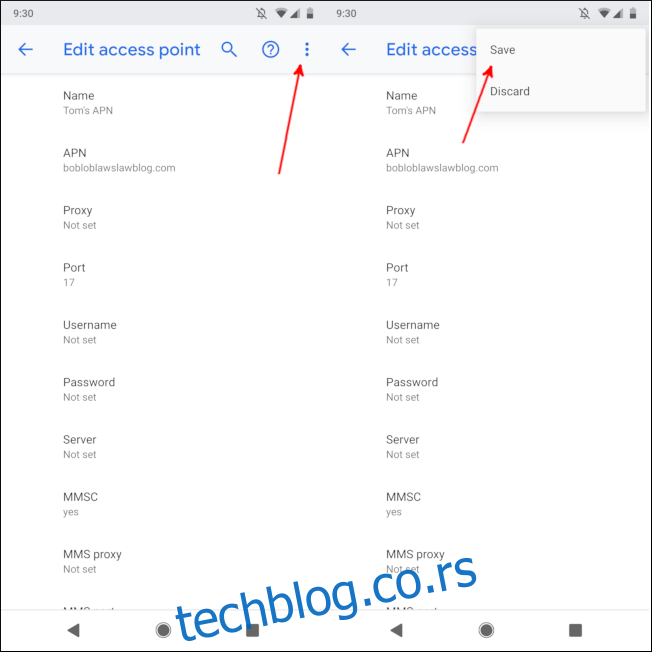
Можда ћете такође морати да унесете измене у постојећи АПН. Да бисте извршили ове промене, додирните АПН који желите да промените. Додирните сваку категорију, а затим ажурирајте детаље по потреби. Додирните мени са три тачке и изаберите „Сачувај“ када завршите.
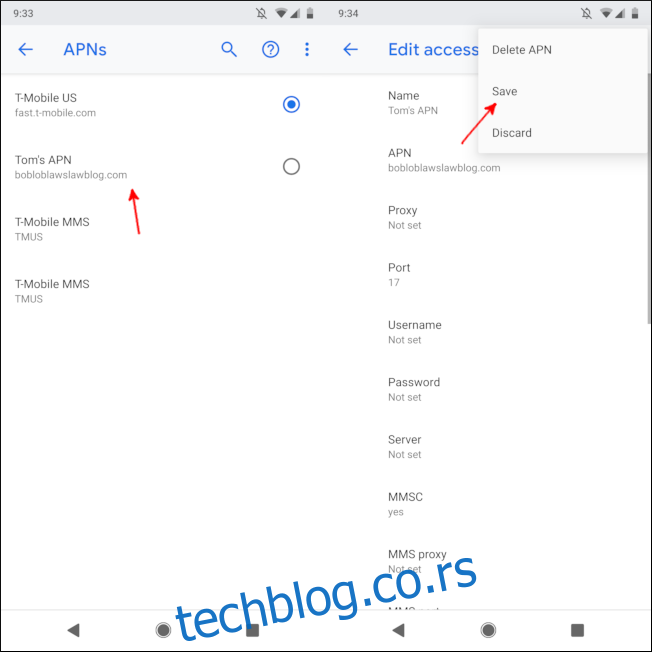
АПН-ови који се испоручују унапред инсталирани вероватно се не могу променити, а ако их отворите да бисте видели детаље, видећете да је свака ставка засивљена. Додиром на њих да бисте их променили неће бити ништа, тако да ћете морати да креирате потпуно нови АПН ако желите нешто да промените.
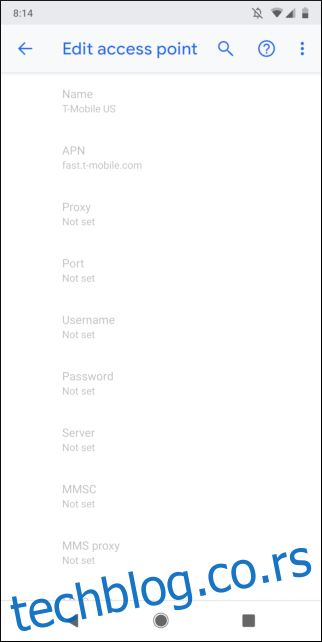
Једном када је АПН подешен, нећете морати поново да га мењате осим ако не промените оператера или ресетујете телефон на фабричка подешавања. Слободно позивајте, претражујте веб и још много тога!